若要在Windows 10 上顯示隱藏文件,請開啟「檔案總管」(Windows 鍵+ E),按一下「檢視」選項卡,然後選取「隱藏項目」。 若要顯示隱藏的受保護文件,請開啟「檔案總管」,點選「檢視」選項卡,點選「選項」勾選「顯示隱藏的資料夾和磁碟機」選項,取消選擇「清除隱藏受保護的作業系統檔案」選項,單擊「套用」 strong> 和「確定」。您也可以透過 PowerShell 和命令提示字元使用命令。
2023 年 10 月 21 日更新:在 Windows 10 上,有時您可能需要在文件資源管理器或命令列應用程式中顯示隱藏文件,以更改系統或應用程式設定。通常,這些項目會被隱藏,以避免混亂或防止意外刪除可能損壞作業系統的重要元件。
如果您想查看隱藏的檔案和資料夾,Windows 10 提供了多種方法來完成此任務:檔案總管、命令提示符,甚至PowerShell。
在本教學中,我將教您在Windows 10 上顯示隱藏項目的簡單步驟。

在Windows 10 上顯示隱藏檔案
在Windows 10 上,您可以透過檔案總管和命令顯示隱藏檔案以更改設定或解決問題,具體方法如下。
1.從File Epxlorer 取消隱藏檔案
要在Windows 10 上的檔案總管中顯示隱藏文件,請使用下列步驟:
在Windows 10 上開啟檔案資源管理器。
@media 僅螢幕和(min-width: 0px) 和(min-height: 0px) { div[id^=”bsa-zone_1659356505923-0_123456″] { min-width: 300px;最小高度:250px; } } @media 僅螢幕和 (min-width: 640px) 和 (min-height: 0px) { div[id^=”bsa-zone_1659356505923-0_123456″] { min-width: 300px;最小高度:250px; } }
點選查看標籤。
在「顯示/隱藏」部分下,選取隱藏項目選項。
>
完成這些步驟後,檔案總管將顯示隱藏和未隱藏的項目,但它將繼續隱藏其他受保護的項目文件。
顯示隱藏的受保護文件
要在Windows 10 上查看隱藏的受保護作業系統文件,請使用以下步驟:
開啟檔案總管。
點選查看標籤。
點選選項按鈕。
點選查看標籤。
在「進階設定」部分下,選取顯示隱藏內容、資料夾和磁碟機 選項。
清除隱藏受保護的作業系統檔案選項。
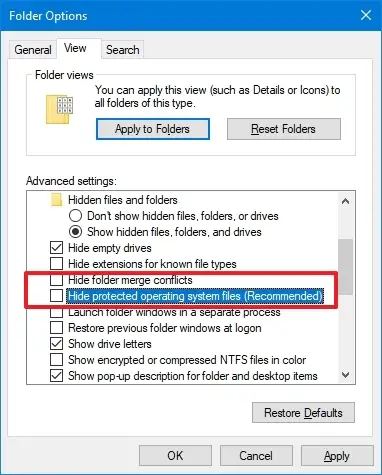
點選套用按鈕。
點選確定 按鈕。
完成這些步驟後,您現在將能夠在檔案總管中查看隱藏檔案和受保護的Windows 10 檔案。
2.從命令提示字元取消隱藏檔案
要在命令提示字元中顯示隱藏的檔案和資料夾,請使用下列步驟:
開啟開始 。
搜尋命令提示字元,右鍵點選頂部結果,然後選擇以管理員身分執行選項。
鍵入以下命令以列出隱藏檔案輸入位置,然後按Enter:
dir/adh 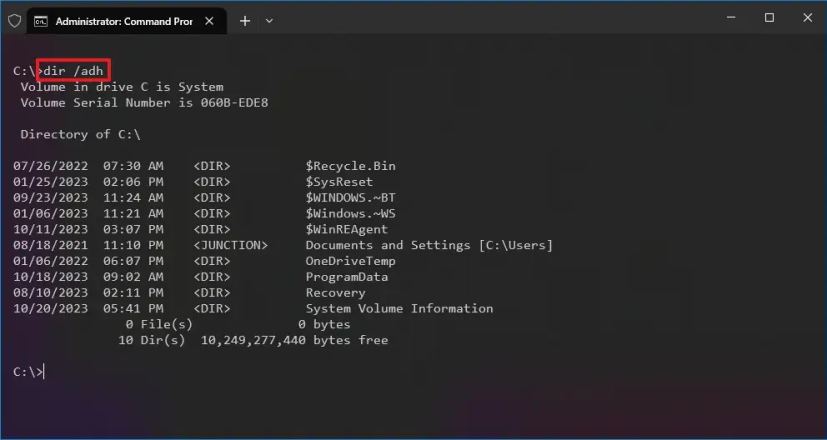
使用dir 指令時,您可以顯示使用以下開關以多種方式隱藏內容:
/a – 僅顯示隱藏資料夾。 /a:d – 僅顯示所有目錄。 /a:h – 僅顯示所有隱藏檔案。 /adh – 顯示上述選項的組合。
完成這些步驟後,該命令將允許您在命令提示字元中查看隱藏的檔案和資料夾,而無需更改檔案總管設定。
3.從PowerShell 取消隱藏檔案
要使用PowerShell 建立隱藏和受保護的作業系統檔案列表,請使用下列步驟:
開啟開始。
搜尋PowerShell,右鍵單擊頂部結果,然後選擇以管理員身份執行選項。
鍵入以下命令以查看所有結果該位置的隱藏檔案和資料夾,然後按Enter:
dir-Force 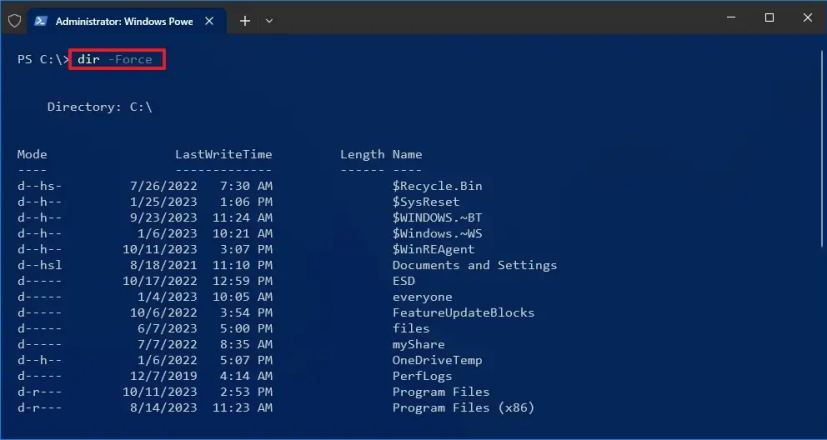 /li>
/li>
完成這些步驟後,該命令將顯示隱藏的檔案和資料夾,但不會更改檔案總管中的資料夾選項。
本指南主要針對Windows 10,但此功能已經提供很長時間了,因此步驟也適用於Windows 8.1、Windows 7 和舊版本。
2023 年10 月21 日更新:這些說明已更新,以確保準確性並反映新的更改。
> @media 僅螢幕和 (min-width: 0px) 和 (min-height: 0px) { div[id^=”bsa-zone_1659356403005-2_123456″] { min-width: 300px;最小高度:250px; } } @media 僅螢幕和 (min-width: 640px) 和 (min-height: 0px) { div[id^=”bsa-zone_1659356403005-2_123456″] { min-width: 300px;最小高度:250px; } }